Questo piccolo trucchetto permette di ovviare a una noia piuttosto frequente in Illustrator, specialmente quando si lavora su un disegno di grandi dimensioni: il continuo zoommare avanti e indietro; prima per ingrandire e vedere bene il dettaglio su cui si sta lavorando, poi per rimpicciolire e vedere il disegno nell’insieme.
Anche se la rotellina del mouse permette di fare tutti questi continui zoom in maniera piuttosto disinvolta, secondo me questo è un metodo più pratico e più intelligente.
- Apri il tuo disegno in Illustrator.
- Vai in Finestra>Nuova finestra.
- Finestra>Affianca; a questo punto vedi due finestre affiancate, entrambe con il tuo disegno.
- Setta un diverso livello di zoom per ciascuna finestra: ad esempio, la prima tienila con uno zoom elevato, così da vedere bene il dettaglio su cui stai lavorando; la seconda tienila con lo zoom che ti consente di vedere il disegno complessivamente.
- Ora comincia pure a lavorare nella prima finestra, e tieni d’occhio la seconda per vedere come le modifiche si armonizzano al resto del disegno. Tutto quello che fai da una parte, si vede in tempo reale anche nell’altra parte.
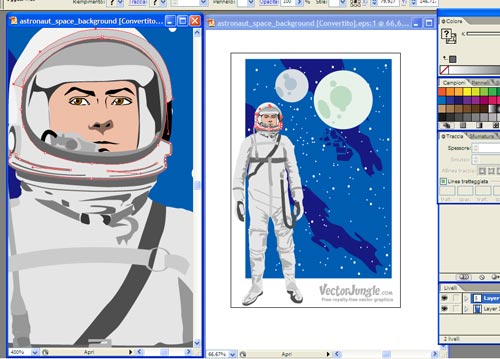
Credits: l’immagine vettoriale dell’astronauta che mi è servita per fare l’esempio è di VectorJungle.
Si è vero quando si lavora sui dettagli si perde di vista il tutto, così invece si hanno le due viste sempre “sotto-occhio”.
Grazie della “dritta”.
Grazie per il suggerimento! Utilissimo!
Spesso mi capita di lavorare a grandissime dimensioni e la soluzione per non impazzire era ridimensionare il lavoro in un formato piu piccolino.. ma il giochino dello zoom in out .. non potevo evitarlo.
Grazie mille =)
Eh, lo so, zoommare continuamente avanti e indietro è uno stress pazzesco. Meno male che c’è questo rimedio! :)